Cara Mengatasi Windows Boot Manager – Error 0xc00000e9 merupakan error paling umum pada Windows Boot Manager yang menampilkan kegagalan hardware dan file sistem yang rusak. Ketika komputer dalam proses boot akan muncul pesan error code 0xc00000e9 pada layar login Windows.
Jika sedang mengalami error code 0xc00000e9 pada perangkat komputer kamu, jangan panik. Permasalahan ini bisa dengan mudah kita atasi dengan menggunakan beberpa cara mengatasi Windows boot manager.
Apa Penyebab Error 0xc00000e9?
Kesalahan atau error code 0xc00000e9 akan selalu berkaitan dengan proses boot pada Windows. Error input atau output ini terjadi akibat sistem tidak bisa mengakses dan membaca drive atau disk.
Inilah beberapa masalah umum munculnya error 0xc00000e9:
- Port Input atau Output sudah rusak.
- Kerusakan pada komponen atau hardware komputer.
- Masalah Windows Registry.
- File sistem rusak.
- Pengaturan BIOS, UEFI dan CMOS tidak ter-konfigurasi dengan benar.
- Windows Update mengalami masalah.
- Terdapat Virus atau Malware pada komputer.
Cara Mengatasi Windows Boot Manager Error 0xc00000e9
Setelah kamu mengetahui apa saja penyebab dari munculnya masalah 0xc00000e9 Unable to Boot Error, sekarang kamu bisa memulai memperbaiki masalah tersebut.
#1. Periksa Kondisi Hard Drive

Disk yang bermasalah atau bad sector dapat menjadi salah satu penyebab dari kesalahan error 0xc00000e9. kami sarankan untuk memeriksa kondisi dari Hard Drive yang kamu pakai.
- Masuk ke Safe Mode.
- Pada kolom pencarian Windows, ketik Command Prompt atau CMD.
- Klik kanan pada Command Prompt > pilih Run as Administrator dan klik Yes untuk konfirmasi.
- Ketikkan perintah chkdsk /f /r pada halaman CMD, dan tekan Enter.
- Silahkan tekan Y untuk menjalankan proses.
#2. Ubah Pengaturan BIOS
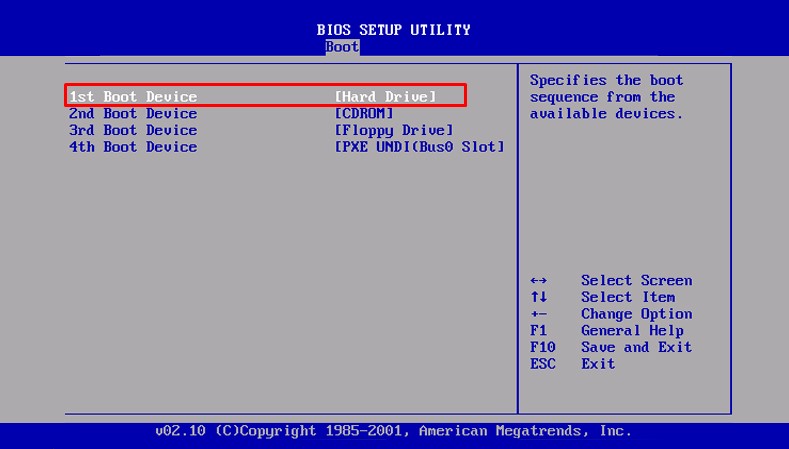
Untuk memperbaiki Windows Boot Manager Error C, kamu bisa mem-boot komputer dengan hard drive untuk memperbaikinya.
- Matikan komputer, lalu hidupkan kembali dengan menekan tombol Power.
- Masuk ke BIOS, dengan menekan tombol F2, F12, ESC atau Delete. Atau bisa disesuaikan dengan perangkat yang kamu guankan.
- Pada halaman BIOS Setup Utulity, pilih Boot.
- Jika sudah berada pada halaman boot, pastikan hard drive berda pada urutan paling atas.
- Silahkan simpan perubahan dan reboot komputer.
#3. Perbaiki MBR menggunakan Windows PE

kesalahan ini muncul ketika melakukan instalasi Windows tanpa mengatur MBR (master boot recor) dulu.
Silahkan ikuti langkah-langkah ini untuk mengatasi permasalahan error 0xc00000e9:
- Hubungkan hard drive atau drive eksternal ke komputer dengan Windows PE.
- Jalankan Windows PE. Atur Drive C: sebagai Master Boot Recor (MBR).
- Restart komputer dan Install ulang Windows.
Atau kamu bisa menggunakan cara lain, seperti:
- Memindai komputer untuk mencari malware atau virus.
- Melakukan Update Driver.
Dengan melakukan langkah-langkah yang kami sampaikan, memungkinkan kamu untuk mengatasi masalah Windows Boot Manager sendiri tanpa harus menggunakan jasa orang lain.
Akhir Kata
Itu dia beberapa cara mengatasi Windows boot manager error 0xc00000e9. Kami harap dengan melakukan step by step yang kami sampaikan dapat memperbaiki komputer kamu yang sedang mengalami masalah ini. Selamat mencoba dan semoga berhasil.









